فتوشاپ یکی از برنامه های محبوب در زمینه ویرایش عکس می باشد که به دلیل امکانات فراوانی که در اختیار کاربران قرار می دهد ، محبوبیت زیادی در سطح جهانی دارد. در واقع این اپلیکیشن یکی از بهترین برنامه های ویرایش عکس به شمار می رود. همچنین شما با استفاده از این نرم افزار علاوه بر ویرایش عکس می توانید ایده های خود را اجرا کنید و طرح های گرافیکی جذابی ایجاد نمایید. این برنامه رابط کاربری چندان پیچیده ای ندارد و افراد مبتدی با داشتن اطلاعات محدود به سادگی می تواند از امکانات ابتدایی این برنامه استفاده کنند اما قطعاً برای ایجاد تصاویر گرافیکی پیشرفته باید از تسلط کافی برخوردار باشید. یکی از مواردی که بسیاری از ویرایشگران از آن استفاده می کند اشکال هندسی و خطوط مختلف می باشد. در این مطلب با آموزش روش کشیدن نقطه چین و خط چین در فتوشاپ همراه ما باشید.
بیشتر بخوانید: آموزش نحوه نصب و استفاده از Preset در فتوشاپ
ساده ترین روش کشیدن نقطه چین و خط چین در فتوشاپ
شما با استفاده از فتوشاپ می توانید اشکال مختلفی را در تصاویر خود ایجاد کنید. یکی از مواردی که طراحان به دفعات از آن استفاده می کنند ، نقطه چین و خط چین است. برای رسم این شکل در فتوشاپ روش های مختلفی وجود دارد که می توانید به این منظور مورد استفاده قرار دهید. در این بخش ساده ترین روش کشیدن نقطه چین و خط چین در فتوشاپ را خدمت شما عزیزان ارائه می دهیم.
برای رسم خط چین در فتوشاپ بعد از اینکه سند جدیدی را ایجاد کردید ، نامی برای آن قرار دهید. سپس روی ابزار Pen Tool کلیک کنید و از بالای صفحه آن را روی حالت Shape قرار دهید.
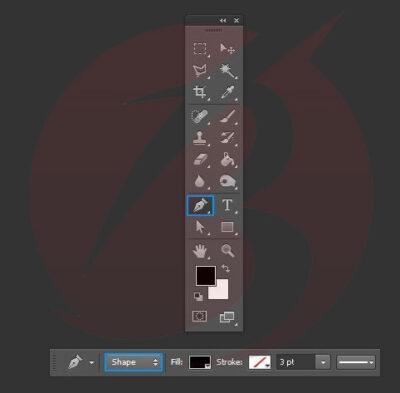
در ادامه بخش Fill را انتخاب نموده و روی No Color کلیک کنید. در مرحله بعد روی گزینه Stroke کلیک نموده و Stroke Type را روی حالت Solid Color تنظیم کنید. سپس رنگی برای خط چین خود انتخاب کنید. در ادامه روی کادری که نوع Stroke را نمایش می دهد کلیک نموده و از پنل باز شده گزینه More Options را انتخاب نمایید.

با این کار پنجره ای به شما نمایش داده می شود که باید در آن گزینه Dashed Line را با زدن تیک آن فعال کنید. همچنین می توانید بسته به سلیقه خود مقدار Dash و Gap را تعیین نمایید. در واقع این بخش ها میزان اندازه خط چین ها و فاصله آن ها را تنظیم می کند. بعد از ایجاد تغییرات جهت ذخیره آن روی دکمه OK کلیک کنید.

در آخر با استفاده از ابزار Pen قادر به ایجاد خطوط و اشکال با خط چین هستید.
بیشتر بخوانید: روش های فارسی سازی اعداد در فتوشاپ
بررسی روش کشیدن نقطه چین و خط چین در فتوشاپ
با توجه به پر کاربرد بودن خط چین و نقطه چین در طرح های گرافیکی ، در این قسمت روش کشیدن نقطه چین و خط چین در فتوشاپ را به طور کامل آموزش می دهیم.
برای استفاده از این روش در مرحله اول ابزار Brush tool را انتخاب نموده و وارد بخش brush settings شوید. همچنین می توانید از دکمه شورت کات Fn+F5 نیز به این منظور استفاده نمایید یا اینکه روی آیکون براش کلیک کنید. سپس قسمت Hardness و opacity را روی آخرین درجه تنظیم نمایید.

در ادامه بعد از زدن تیک گزینه Spacing ، از طریق تغییر نوار میزان فاصله بین خطوط را تنظیم کنید. به علاوه با تغییر میزان گزینه Angle به راحتی می توانید گوشه های خطوط ایجاد شده را تغییر دهید. سپس با براش خطی روی صفحه بکشید و در صورت تمایل رنگ و حتی حالت نقطه چین ها را تغییر دهید. برای اینکه نقطه چین ها را به صورت خط صاف ایجاد کنید دکمه Shift را نگه دارید و بعد از انتخاب نقطه شروع ، نقطه پایان را را تعیین کنید. همچنین می توانید برای این کار تنظیماتی را اعمال نمایید. برای این کار ابزار Pen Tool را انتخاب نموده و روی گزینه Path کلیک کنید. در مرحله بعد پس از ایجاد لایه جدید ، نقطه شروع و پایان را تعیین نموده و برای ایجاد خط صاف افقی دکمه Shift را نگهدارید. در مرحله بعد روی خط ایجاد شده کلیک نموده و گزینه Stroke path را انتخاب کنید. برای کشیدن نقطه چین روی گزینه Brush بزنید و بعد از کشیدن خط رنگ و اندازه آن را طبق سلیقه خود تنظیم کنید.

همچنین می توانید با راست کلیک روی آن و انتخاب گزینه حذف آن را پاک کنید.
پیشنهاد می شود مطلب روش های ذخیره تصاویر برای وب در فتوشاپ را نیز مطالعه نمایید.
روش کشیدن نقطه چین و خط چین در فتوشاپ به صورت منحنی
برای استفاده از روش کشیدن نقطه چین و خط چین در فتوشاپ به صورت منحنی باید ابزار Pen را تنظیم نمایید. در این روش به جای دو نقطه در ایجاد خط صاف ، باید با توجه به شکل مورد نظر چندین نقطه در صفحه ایجاد کنید.

سپس روی خط رسم شده راست کلیک نموده و بعد از انتخاب Stroke path روی Brush بزنید. همچنین می توانید برای رسم اشکال هندسی به صورت خط چین به جای استفاده از ابزار Pen از Shape کمک بگیرید. به عنوان مثال برای رسم دایره Ellipse Tool را انتخاب کنید و اگر قصد کشیدن شکل منحصر به فردی را دارید روی Custom Shape بزنید و سپس شکل را بکشید. در ادامه روی آیکون Stroke که در بالای صفحه قرار دارد کلیک کنید و حالت آن را روی نقطه چین یا خط چین تنظیم نمایید. همچنین با استفاده از More Options می توانید سایر ویژگی ها را تغییر دهید.
